Synchronizace týmů Grafana se skupinami Microsoft Entra (Preview)
V této příručce se dozvíte, jak pomocí skupin Microsoft Entra se synchronizací týmu Grafana (synchronizace skupin Microsoft Entra) nastavit oprávnění řídicího panelu ve službě Azure Managed Grafana. Grafana umožňuje řídit přístup k prostředkům na více úrovních. Ve spravované grafaně použijete předdefinované role Azure RBAC pro Grafana k definování přístupových práv, které uživatelé mají. Tato oprávnění se ve výchozím nastavení použijí pro všechny prostředky v pracovním prostoru Grafana. Nemůžete například někomu udělit oprávnění k úpravám jenom jednomu konkrétnímu řídicímu panelu s RBAC. Pokud přiřadíte uživatele k roli Editor Grafana, může tento uživatel provádět změny na libovolném řídicím panelu v pracovním prostoru Grafana. Pomocí podrobného modelu oprávnění Grafany můžete zvýšit nebo snížit úroveň výchozí úrovně oprávnění uživatele pro konkrétní řídicí panely (nebo složky řídicího panelu).
Nastavení oprávnění řídicího panelu pro jednotlivé uživatele v Managed Grafana je trochu složité. Spravovaná grafana ukládá přiřazení uživatelů pro předdefinované role RBAC v Microsoft Entra ID. Z důvodů výkonu se přiřazení uživatelů k pracovním prostorům Grafana automaticky nesynchronizuje. Uživatelé v těchto rolích se v uživatelském rozhraní konfigurace Grafany nezobrazují, dokud se jednou nepřihlásí. Uživatelům můžete udělit další oprávnění jenom poté, co se zobrazí v seznamu uživatelů Grafana v konfiguraci. Tento problém se týká synchronizace skupin Microsoft Entra. Pomocí této funkce vytvoříte v pracovním prostoru Grafana tým Grafana propojený se skupinou Microsoft Entra. Tento tým pak použijete při konfiguraci oprávnění řídicího panelu. Například můžete prohlížeči udělit možnost upravit řídicí panel nebo zablokovat editor, aby mohl provádět změny. Seznam členů týmu nemusíte spravovat samostatně, protože jeho členství je již definováno v přidružené skupině Microsoft Entra.
Důležité
Synchronizace skupin Microsoft Entra je aktuálně ve verzi Preview. Právní podmínky, které platí pro funkce Azure, které jsou ve verzi beta, verzi Preview nebo které zatím nejsou veřejně dostupné, najdete v Dodatečných podmínkách použití pro Microsoft Azure verze Preview.
Nastavení synchronizace skupiny Microsoft Entra
Pokud chcete použít synchronizaci skupiny Microsoft Entra, přidejte do pracovního prostoru Grafana nový tým a propojte ho s existující skupinou Microsoft Entra prostřednictvím ID skupiny. Tímto postupem nastavíte tým Grafana založený na ID Microsoftu Entra.
Na webu Azure Portal otevřete instanci Grafana a v části Nastavení vyberte Konfigurace.
Vyberte kartu Synchronizace týmu Microsoft Entra Nastavení.
Vyberte + Vytvořit nový tým Grafana.
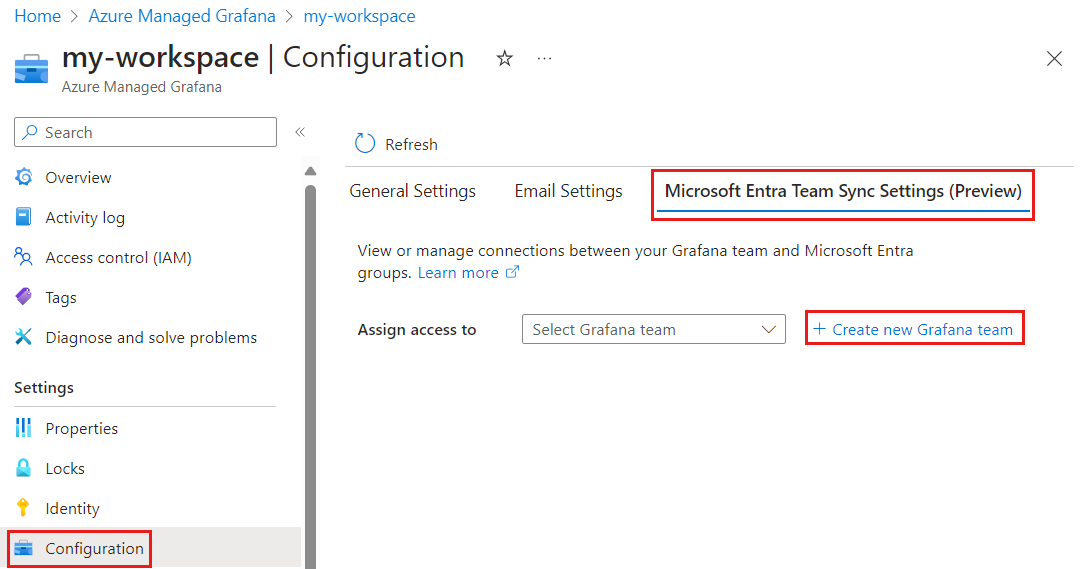
Zadejte název týmu Grafana a vyberte Přidat.
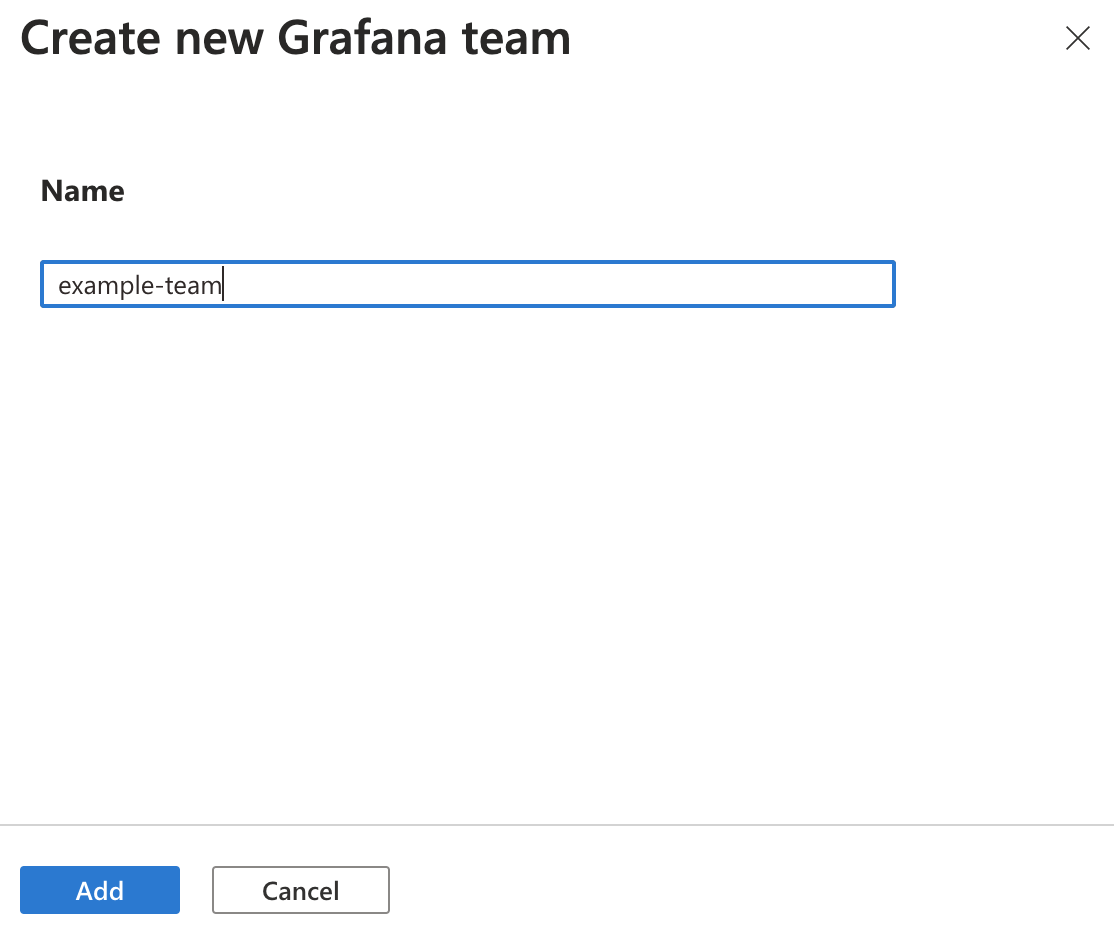
V části Přiřadit přístup vyberte nově vytvořený tým Grafana.
Vyberte a přidejte skupinu Microsoft Entra.
Do vyhledávacího pole zadejte název skupiny Microsoft Entra a ve výsledcích vyberte název skupiny. Kliknutím na vybrat přejdete k potvrzení.
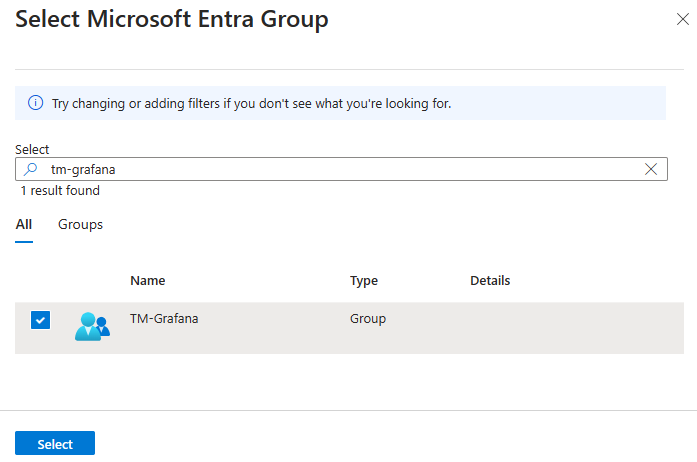
Opakujte předchozí tři kroky a podle potřeby přidejte do týmu Grafany další skupiny Microsoft Entra.
Odebrání synchronizace skupiny Microsoft Entra
Pokud už grafana nepotřebujete, odstraňte ho následujícím postupem. Odstraněním týmu Grafana se odebere také odkaz na skupinu Microsoft Entra.
Na webu Azure Portal otevřete pracovní prostor Azure Managed Grafana.
Vyberte Správa istrace > Teams.
Vpravo od týmu, který odstraňujete, vyberte tlačítko X.
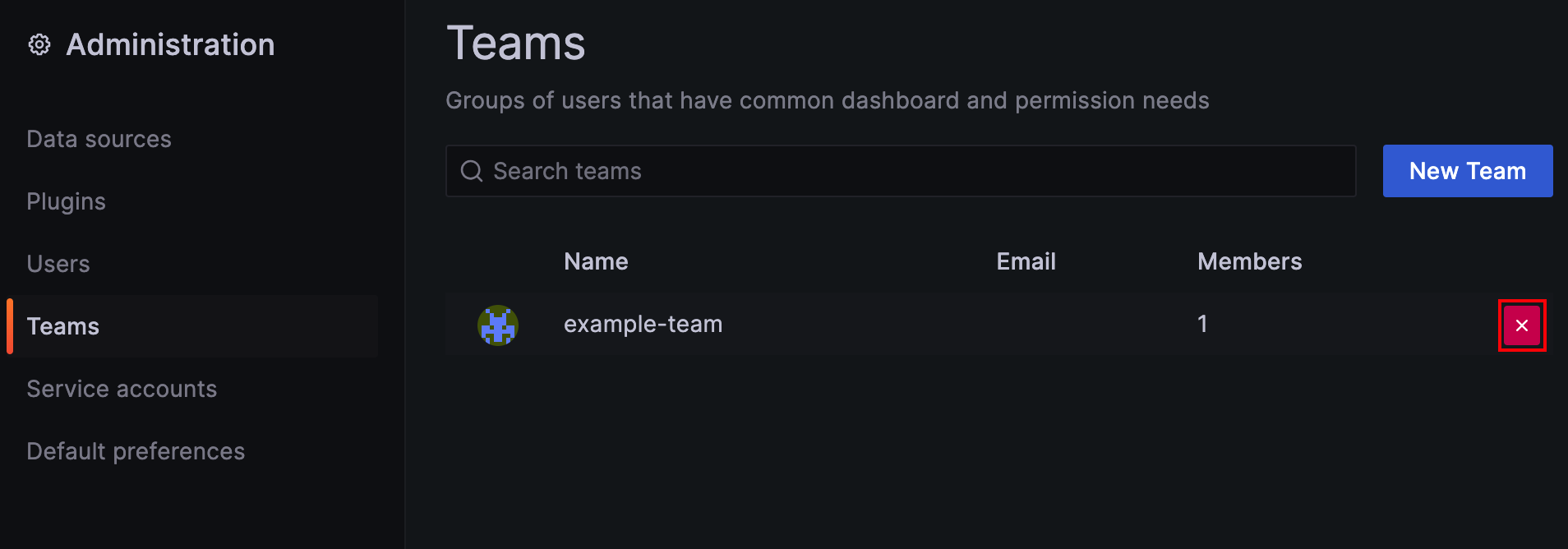
Výběrem možnosti Odstranit potvrdíte akci.
Další kroky
V tomto návodu jste se naučili, jak nastavit týmy Grafana založené na skupinách Microsoft Entra. Informace o tom, jak pomocí týmů řídit přístup k řídicím panelům v pracovním prostoru, najdete v tématu Správa oprávnění řídicího panelu.